分区命令Parted详解
一、概述
通常划分分区工具我们用的比较多是fdisk命令,但是现在由于磁盘越来越廉价,而且磁盘空间越来越大。而fdisk工具他对分区是有大小限制的,它只能划分小于2T的磁盘。现在的磁盘空间已经远远大于2T,有两个方法来解决这个问题:其一是通过卷管理来实现,其二就是通过Parted工具来实现对2T磁盘进行分区操作。
GPT格式的磁盘相当于原来MBR磁盘中原来保留4个partition table的4*16个字节,只留第一个16个字节,类似于扩展分区,真正的partition table在512字节之后,GPT分区方式没有四个主分区的限制,最多可达到128个主分区。
二、用法
用parted --help来获取帮助
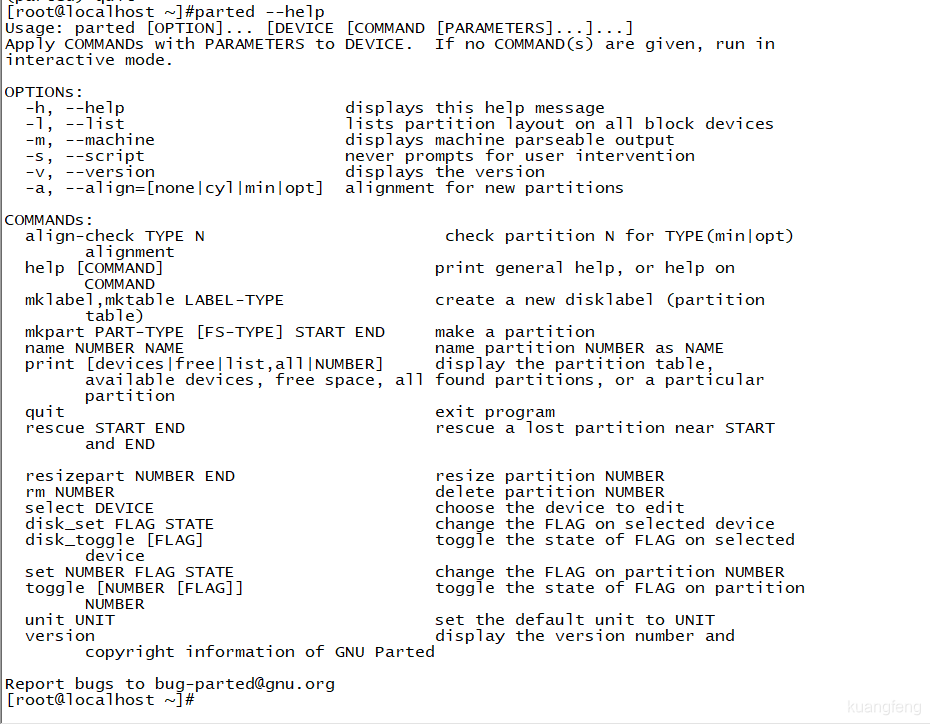
1.语法结构
parted [选项]… [设备 [命令 [参数]…]…]
2.选项
| 选项 | 描述 |
|---|---|
| -h | –help 显示此求助信息 |
| -l | –list 列出所有设别的分区信息 |
| -i | –interactive 在必要时,提示用户 |
| -s | –script 从不提示用户 |
| -v | –version 显示版本 |
3.操作命令
| parted交互命令 | 说 明 |
|---|---|
| check NUMBER | 做一次简单的文件系统检测 |
| cp [FROM-DEVICE] FROM-NUMBER TO-NUMBER | 复制文件系统到另一个分区 |
| help [COMMAND] | 显示所有的命令帮助 |
| mklabel,mktable LABEL-TYPE | 创建新的磁盘卷标(分区表) |
| mkfs NUMBER FS-TYPE | 在分区上建立文件系统 |
| mkpart PART-TYPE [FS-TYPE] START END | 创建一个分区 |
| mkpartfs PART-TYPE FS-TYPE START END | 创建分区,并建立文件系统 |
| move NUMBER START END | 移动分区 |
| name NUMBER NAME | 给分区命名 |
| print [devices|free|list,all|NUMBER] | 显示分区表、活动设备、空闲空间、所有分区 |
| quit | 退出 |
| rescue START END | 修复丢失的分区 |
| resize NUMBER START END | 修改分区大小 |
| rm NUMBER | 删除分区 |
| select DEVICE | 选择需要编辑的设备 |
| set NUMBER FLAG STATE | 改变分区标记 |
| toggle [NUMBER [FLAG]] | 切换分区表的状态 |
| unit UNIT | 设置默认的单位 |
| Version | 显示版本 |
三、实例
这里不操作了,可以查看
https://blog.csdn.net/weixin_46108954/article/details/104364361






















 9555
9555











 被折叠的 条评论
为什么被折叠?
被折叠的 条评论
为什么被折叠?








